Како аутоматски чувате Гмаил прилоге на Гоогле диску
Ако имате важну датотеку у Гмаил(Gmail) -у коју желите да сачувате на Гоогле диску(Google Drive) , онда овај пост показује како се то може учинити. Могуће је сачувати прилоге из Гмаил-а на Гоогле диск(save attachments from Gmail to Google Drive) уз помоћ овог једноставног водича. За вашу информацију, не морате да преузимате софтвер треће стране, проширење или да се одлучите за било коју услугу јер Гмаил(Gmail) омогућава корисницима да то ураде помоћу уграђене опције.
Гмаил(Gmail) је популарна и поуздана услуга е-поште коју можете користити у било коју сврху. Иако су Гмаил(Gmail) и Гоогле диск(Google Drive) интегрисани један у други, Гмаил(Gmail) подразумевано не чува слике или било које друге прилоге на Гоогле диску(Google Drive) . Али понекад ћете можда морати да задржите датотеку на Гоогле диску(Google Drive) да бисте је могли користити или делити са неким.
Имајте(Please) на уму да можете да сачувате било који прилог, укључујући слику, документ итд. Међутим, понекад можда нећете видети опцију коју ћемо вам овде приказати. У таквим тренуцима, морате се одлучити за ручну методу. То значи да морате да сачувате прилог и ручно га отпремите на Гоогле диск . (Google Drive)Осим тога, можете пратити овај водич да бисте обавили посао.
Како аутоматски сачувати Гмаил(Gmail) прилоге на Гоогле диску(Google Drive)
Да бисте сачували прилоге са Гмаил(Gmail) - а на Гоогле диску(Google Drive) , пратите ове кораке-
- Отворите имејл који садржи прилоге.
- Кликните(Click) на дугме Сачувај(Save) на диск(Drive) / Сачувај(Save) све на диск(Drive) .
- Изаберите путању на којој желите да сачувате.
Да бисте започели, пријавите се на свој Гмаил(Gmail) налог из веб прегледача на рачунару и отворите имејл који садржи прилоге.
Ако имејл има један прилог, нећете пронаћи ниједну опцију, подразумевано. Морате да поставите показивач миша преко прилога да бисте добили дугме Сачувај на диску(Save to Drive ) .
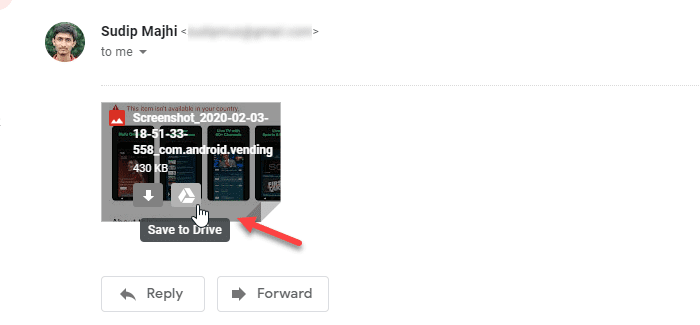
Ово чува прилоге у основном директоријуму. Ако желите да је преместите у одређену фасциклу, можете да кликнете на дугме Организуј(Organize ) и изаберете путању на којој желите да сачувате датотеку.
Ако ваша е-пошта садржи више прилога и желите да их све сачувате на Гоогле диску(Google Drive) , нема потребе да користите метод као што је горе поменуто.
Уместо тога, можете да кликнете на дугме Сачувај све на диск(Save all to Drive ) да бисте то урадили аутоматски.

Као и обично, можете да преместите датотеке у неку другу фасциклу када буду сачуване у вашем складишту на Гоогле диску .(Google Drive)
То је то! Надам се да помаже.
Related posts
Видео снимци са Гоогле диска се не репродукују или приказују празан екран
Како да сачувате датотеке из ЛибреОффице-а директно на Гоогле диск
Цибердуцк: Бесплатан ФТП, СФТП, ВебДАВ, Гоогле Дриве клијент за Виндовс
Гоогле диск се стално руши на Виндовс рачунару
Преместите дељени директоријум на други диск са дозволама у Гоогле диску
Како аутоматски направити резервну копију датотека на Гоогле диск или ОнеДриве да бисте спречили губитак података
Гоогле диск не преузима датотеке након зиповања
Исправите грешку при прављењу копије датотеке на Гоогле диску
Како додати Гоогле диск у Филе Екплорер у оперативном систему Виндовс 10
Није могуће отпремити датотеке на Гоогле диск на Виндовс рачунару
Како претворити Екцел датотеку у ПДФ на мрежи помоћу Гоогле диска
Гоогле диск се стално прекида или заглављује у покушају да се повеже
Како направити резервну копију Гмаил-а на чврстом диску у оперативном систему Виндовс 11/10
Гоогле диск не ради на Цхромебоок-у? 11 начина да се поправи
Како вратити ВхатсАпп резервну копију са Гоогле диска
Како да додате верификацију у два корака на свој Гоогле налог
Како направити визит карту на Гоогле диску
Како додати Гоогле диск у Филе Екплорер -
Направите брзе дигиталне фотокопије помоћу Гоогле диска и телефона
Како да оптимизујете складиште на Гоогле диску
